桌面显示颜色怎么调 win10电脑屏幕色温怎么调节
更新时间:2024-04-01 12:47:10作者:xtyang
在Win10电脑上,调节桌面显示颜色和屏幕色温是非常重要的,可以帮助我们更好地保护眼睛,提高工作效率,调节桌面显示颜色可以让我们的屏幕显示更加清晰、鲜艳,而调节屏幕色温则可以让屏幕显示更加舒适、自然。在日常使用中根据个人喜好和需要,我们可以根据实际情况来调节桌面显示颜色和屏幕色温,以获得更好的使用体验。下面我们就来看看如何在Win10电脑上调节桌面显示颜色和屏幕色温。
具体步骤:
1.在开始菜单上单击右键选择控制面板并打开(有些系统选择的是设置)。
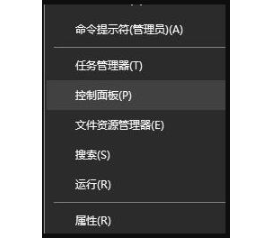
2.在打开的控制面板中找到颜色管理的选项并点击。
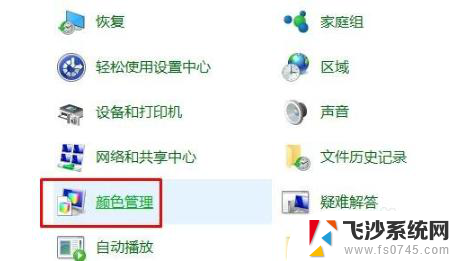
3.在弹出的界面中选择“高级”选项卡下的校准显示器,按提示点击下一步。
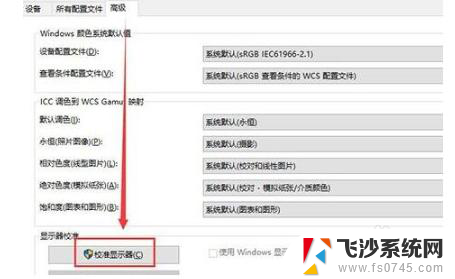
4.依次设置“伽玛”、“亮度和对比度”、“颜色平衡”、等,每一个版块都按照提示的要求去设置。最后点击确认完成。
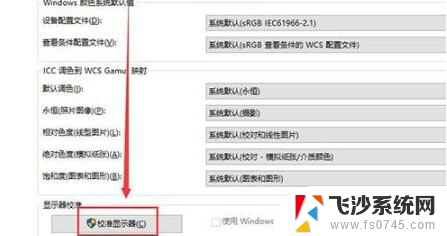
5.当完成所有设置后回到桌面就可以很明显的看到经过设置的颜色比之前要舒服很多。

以上就是桌面显示颜色如何调整的全部内容,如果遇到这种情况,你可以按照以上步骤解决问题,非常简单快速。
桌面显示颜色怎么调 win10电脑屏幕色温怎么调节相关教程
-
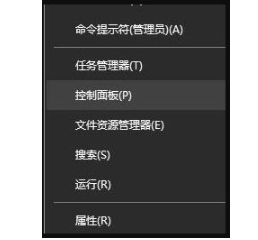 如何改变屏幕颜色 win10电脑屏幕颜色如何调节色温
如何改变屏幕颜色 win10电脑屏幕颜色如何调节色温2024-02-29
-
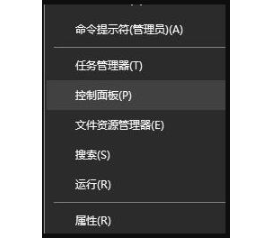 电脑显示屏幕颜色调整 win10电脑屏幕颜色调节方法
电脑显示屏幕颜色调整 win10电脑屏幕颜色调节方法2024-03-04
-
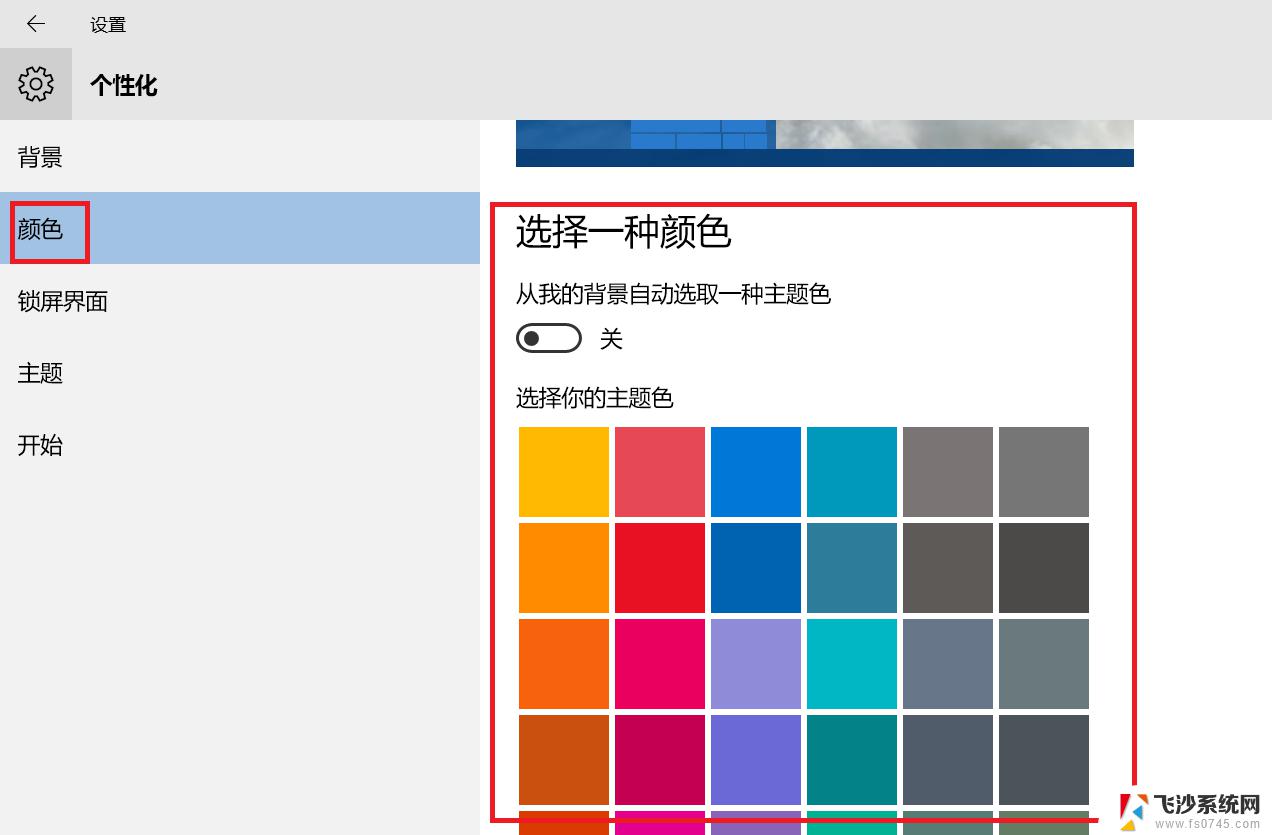 win10调整桌面颜色设置 笔记本屏幕颜色调节方法
win10调整桌面颜色设置 笔记本屏幕颜色调节方法2024-11-10
-
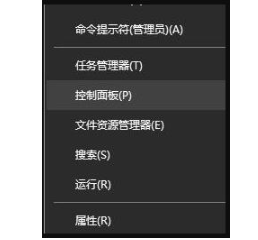 怎么改变屏幕颜色设置 win10电脑屏幕颜色调节方法
怎么改变屏幕颜色设置 win10电脑屏幕颜色调节方法2024-03-19
- 电脑怎么改屏幕颜色设置 win10电脑屏幕亮度调节
- 电脑显示颜色不正常怎么调win10 Win10显示器颜色变暗怎么办
- 显示器的亮度怎么调节 Win10电脑怎么调整屏幕亮度
- 台式电脑win10怎么调显示器亮度 电脑屏幕亮度调节不了
- win10显示器屏幕偏移 电脑桌面屏幕显示偏移调整技巧
- win10如何设置窗口颜色 Win10系统怎么调整窗口颜色
- 输入法 顿号 win10默认输入法怎么打顿号符号
- 电脑切换打字键在哪里 Win10输入法怎么关闭
- 桌面壁纸更换设置方法 Win10怎么更换桌面背景图片
- 怎样提高电脑音量 Win10电脑声音调整不够大怎么办
- 系统自带的软件卸载了怎么恢复 Windows10自带应用卸载与恢复教程
- win10专业版插上耳机无声音解决办法 电脑插耳机没声音怎么调整设置
win10系统教程推荐
- 1 电脑切换打字键在哪里 Win10输入法怎么关闭
- 2 系统自带的软件卸载了怎么恢复 Windows10自带应用卸载与恢复教程
- 3 win10专业版插上耳机无声音解决办法 电脑插耳机没声音怎么调整设置
- 4 win10系统装网络打印机 Windows10 IP地址添加网络打印机教程
- 5 手柄怎么校准 WIN10游戏手柄校准方法
- 6 电脑开机windows一直转圈 Win10开机一直转圈圈怎么解决
- 7 怎么删除另一个系统 win10系统开机双系统如何删除多余的系统
- 8 windows10怎么查看wifi密码 win10系统WiFi密码怎么查看
- 9 win10系统清理垃圾代码 Win10清理系统垃圾指令代码
- 10 桌面任务栏如何隐藏 Win10任务栏隐藏方法